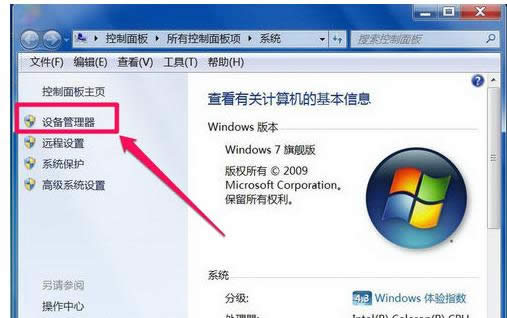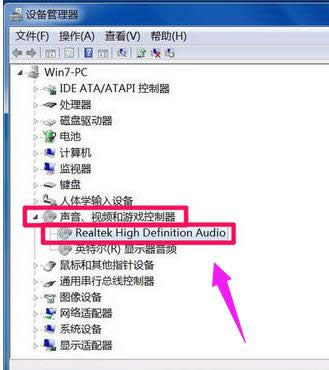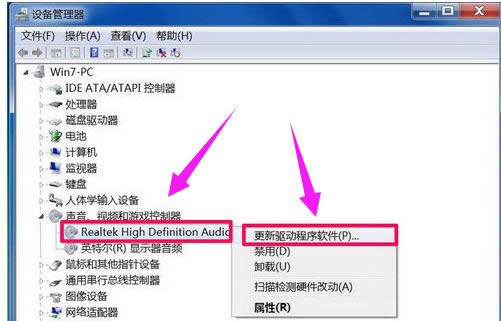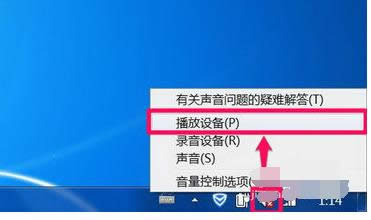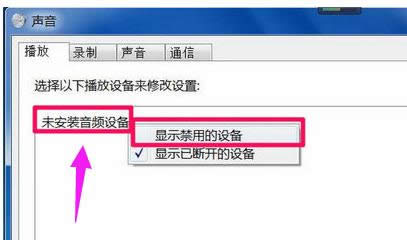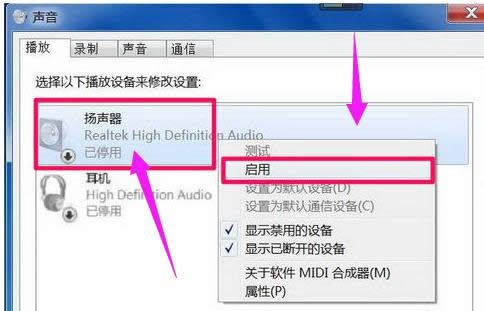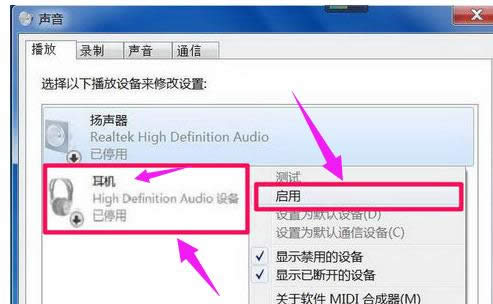电脑没有音频设备怎样办,本文教您电脑没有音频设备怎样处理
发布时间:2020-01-21 文章来源:xp下载站 浏览: 48
|
Windows 7,中文名称视窗7,是由微软公司(Microsoft)开发的操作系统,内核版本号为Windows NT 6.1。Windows 7可供家庭及商业工作环境:笔记本电脑 、平板电脑 、多媒体中心等使用。和同为NT6成员的Windows Vista一脉相承,Windows 7继承了包括Aero风格等多项功能,并且在此基础上增添了些许功能。 电脑声音出问题是常有的事,有的是刚安装,有的则是使用很久以后,例如某天打开电脑,在屏幕右下角有一个气泡提示“未安装任何音频输出设备”,而且任务栏音量图标上有红叉,遇到这样的问题该如何解决?下面,小编给大家介绍电脑没有音频设备的处理步骤。 在电脑的资源管理器中,我们在看到电脑没有音频设备的症状描述:任务栏右下角没有小喇叭图标,在控制面板中点击“声音和音频设备”之后,在“音量”项目中显示“没有音频设备”,那电脑没有音频设备怎么解决?下面,小编给大家讲解解决电脑没有音频设备的处理技巧。 电脑没有音频设备怎么解决 第一反应是想到音频设备驱动损坏,首先要查一查驱动,检查方法,在桌面“计算机”图标上右键,选择“属性”,在系统属性窗口,选择“设备管理器”。
电脑音频图解详情-1 进入设备管理器后,打开“声音,视频和游戏控制器”,看看下面的声音设备前面有没有黄色警示标志,如果有,则表明驱动损坏,就要更新驱动。
音频图解详情-2 更新驱动方法有两种,一种是有驱动光盘或之前有备份的驱动,可以在声音设备上右键,选择“更新驱动设备软件”,然后按步骤进行更新。 如果没有驱动光盘或备份,则到网上下载驱动精灵软件,安装后,由软件自动更新。
没有音频设备图解详情-3 如果在设备管理器中的声音设备驱动是好的,则是系统设置有问题,用如下方法解决。右键点击任务栏小喇叭图标,选择“播放设备”。
电脑图解详情-4 在“播放”选项卡界面,就会显示“未安装音频设备”,在此处右键。在弹出的右键菜单中选择“显示禁用设备”。
没有音频设备图解详情-5 就会出现“扬声器”和“耳机”选项,这时要在“扬声器”上右键,然后点击菜单中的“启用”。
音频图解详情-6 然后用以上同样的方法,把耳机也“启用”,最后点“确定”保存设置,回到任务栏,就会发现音量图标上没有红叉了,声音也有了。
电脑音频图解详情-7 以上就是电脑没有音频设备的处理步骤。 Windows 7简化了许多设计,如快速最大化,窗口半屏显示,跳转列表(Jump List),系统故障快速修复等。Windows 7将会让搜索和使用信息更加简单,包括本地、网络和互联网搜索功能,直观的用户体验将更加高级,还会整合自动化应用程序提交和交叉程序数据透明性。 |